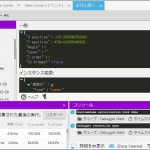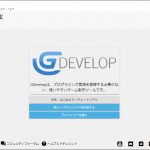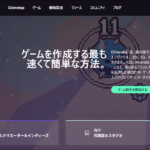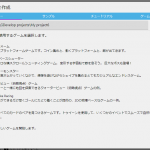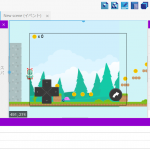今回は、オブジェクトの[種類]について解説していきたいと思います。
オブジェクトには、どのような状況でも使用できるように、様々な[種類]が用意されています。
オブジェクトの[種類]
オブジェクトの作成時に選択できる[種類]は、以下の一覧表の通りとなっています。
全部で10種類あります。
| スプライト | テキスト | パーティクルエミッター | ライト |
| タイルスプライト | BBテキスト | シェイプペインター | 動画 |
| パネルスプライト | テキストの入力 |
どの[種類]も、ゲーム作成に便利な機能を持っています。
[スプライト]
[スプライト]は、ゲーム画面に画像を表示するオブジェクトです。
キャラクター・アイテム・ボタンなど、ゲーム内に表示する物体を作成したい場合に使用します。
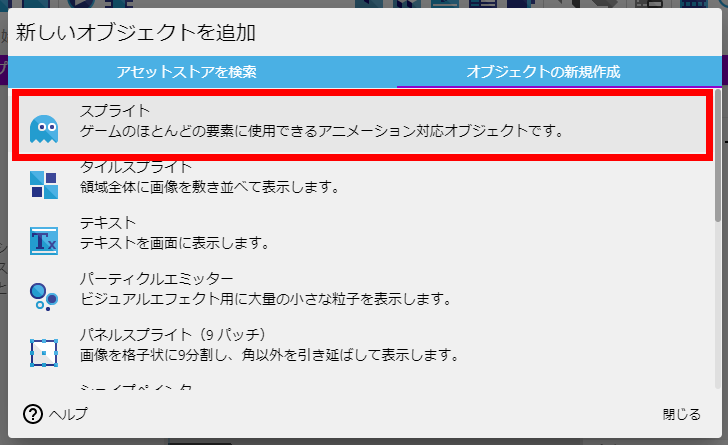
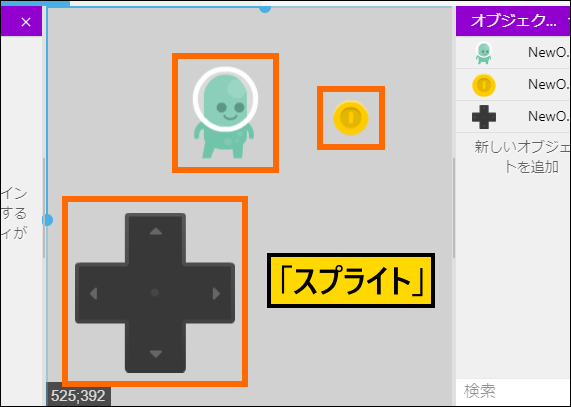
編集画面では、「アニメーション」を設定することもできます。
右下にあるボタンをクリックするとアニメーションが作成されて、
アニメーションの名前・動作時間などが設定できます。
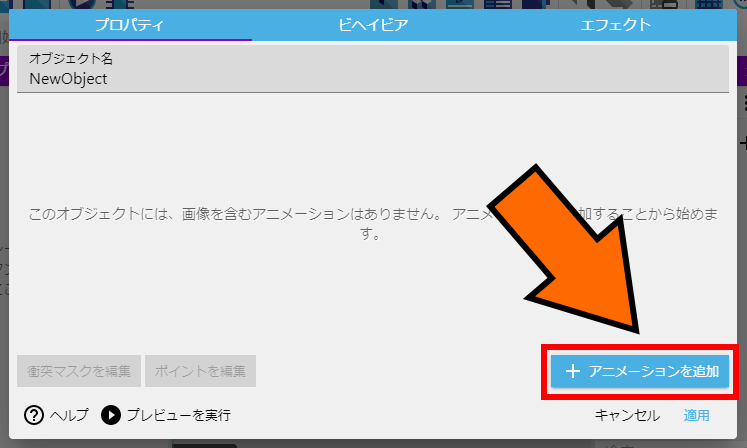
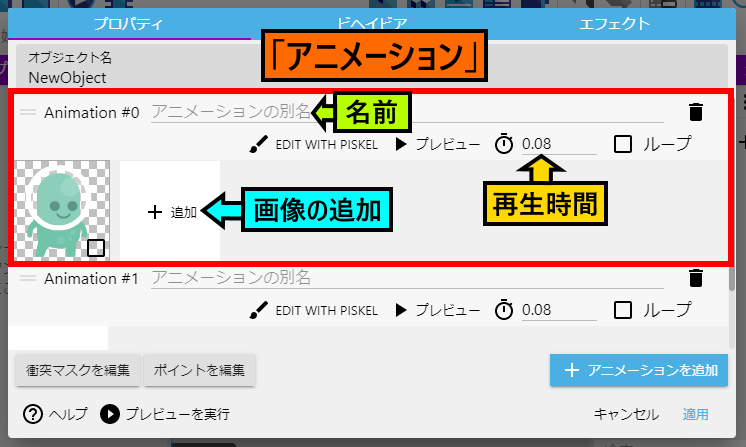
また、赤枠内の項目をクリックすると「画像エディター」が表示されます。
この画面では、画像を作成・編集できます。
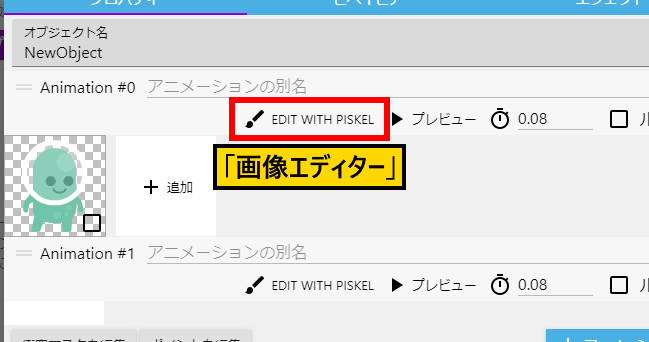
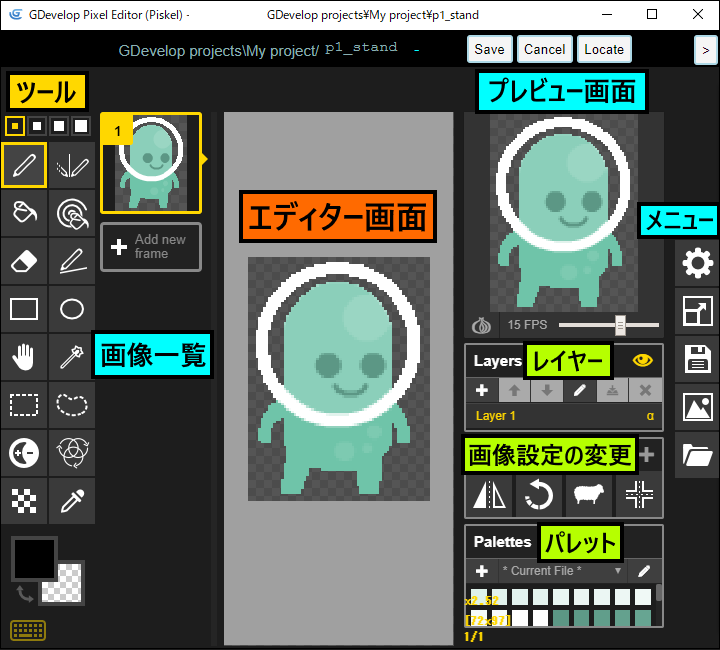
[タイルスプライト]も、画像を表示するオブジェクトです。
ただし、こちらの場合は、サイズを大きくすると同じ画像が並んで表示されます。
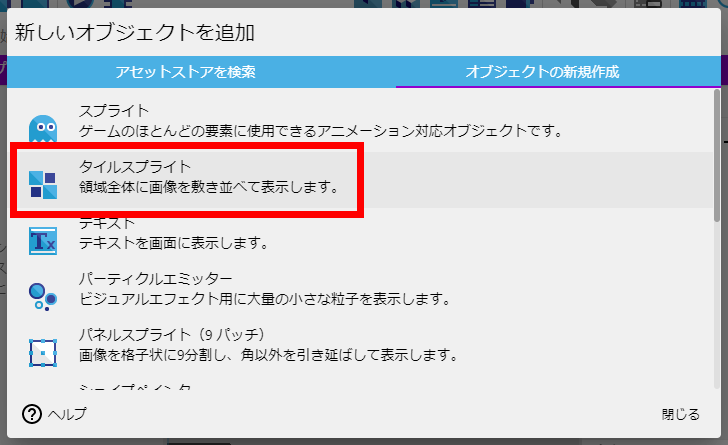
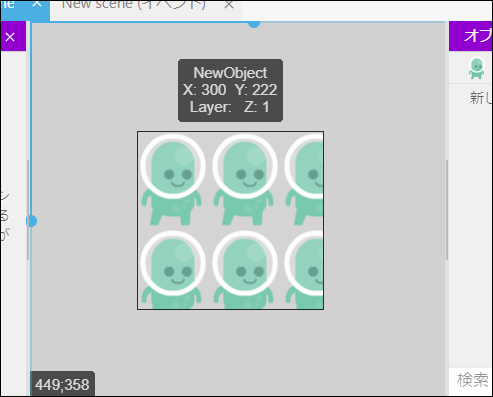
[パネルスプライト]の場合は、辺を引き伸ばして画像のサイズを変更できます。
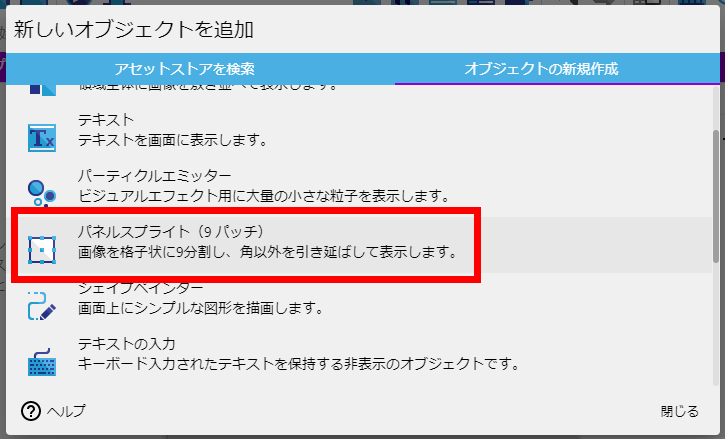
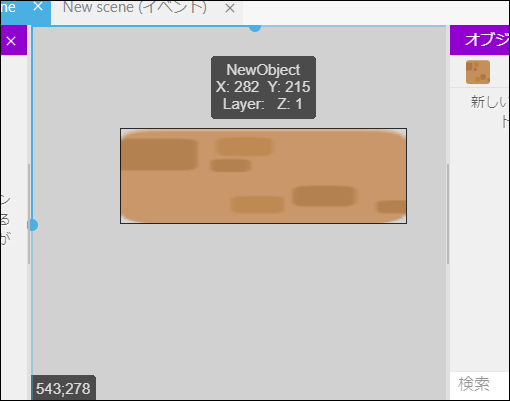
[テキスト]
[テキスト]は、ゲーム内に文字を表示するオブジェクトです。
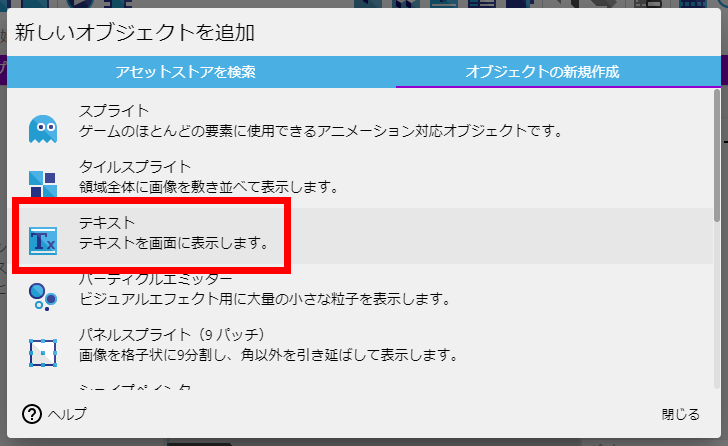
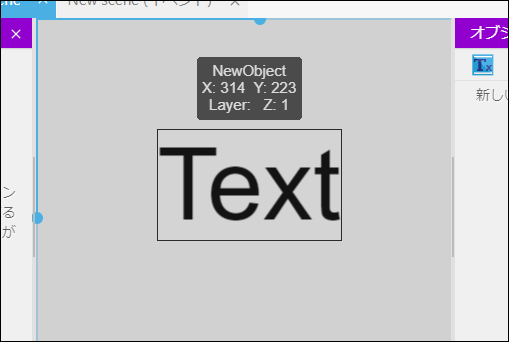
編集画面で、表示する文字の内容や大きさ、フォントなどが設定できます。
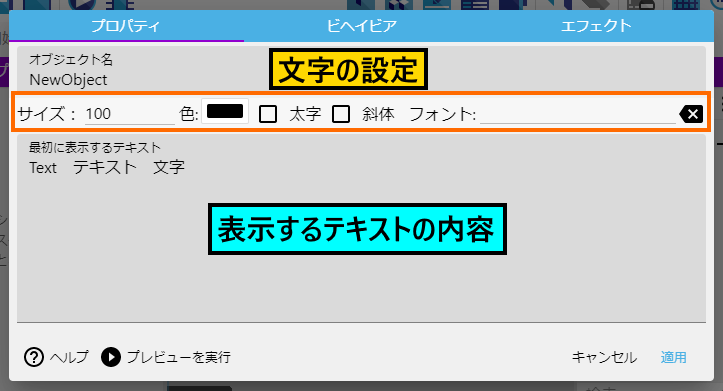
より詳細にテキストの設定を変更したい場合は、[BBテキスト]を使用します。
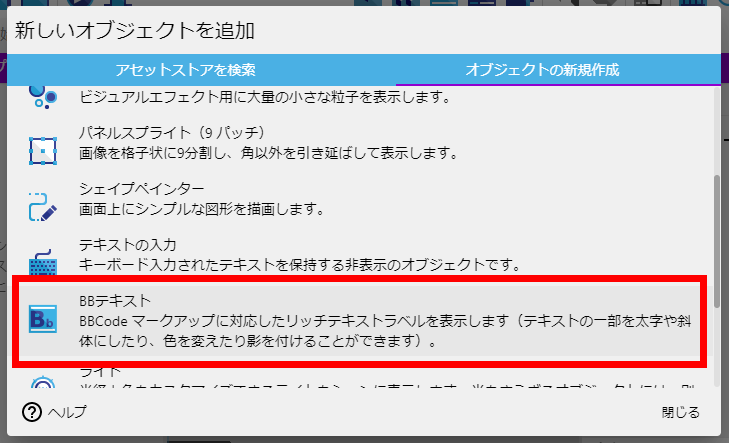
[行揃え]や[透明度]などの設定ができる他、
「BBCode」を使用すれば文字に装飾を加えることもできます。
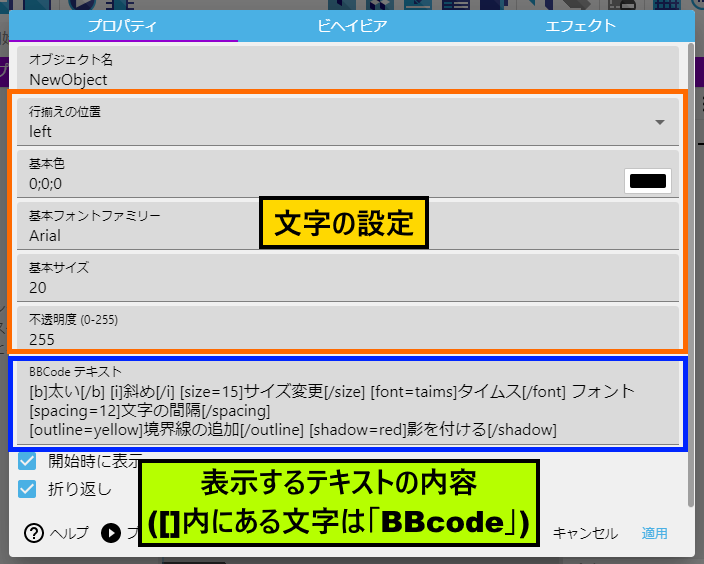
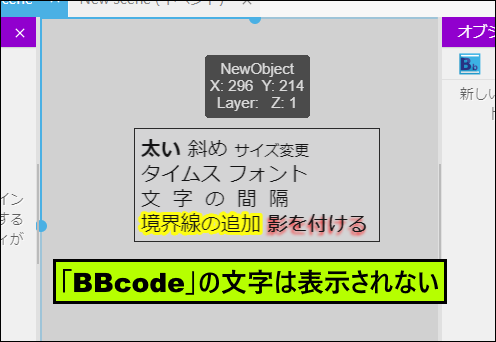
[テキストの入力]は、ユーザーが入力した内容を保存するオブジェクトです。
このオブジェクトは作成された後、「イベント」を使用して操作します。
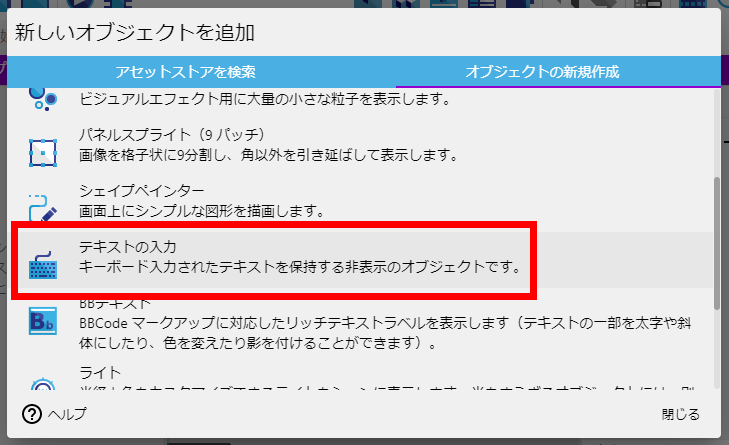
その他
[パーティクルエミッター]は[粒子放射体]とも言い、単色の画像を大量に複成するオブジェクトです。
爆発や残像などのエフェクトを作成する際に便利です。
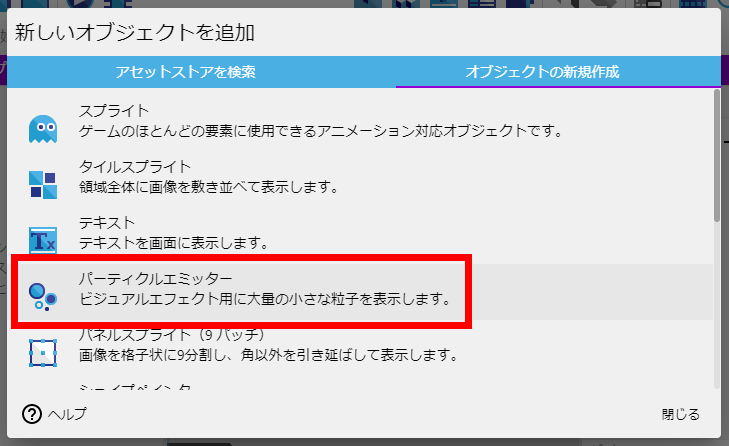
編集画面では、表示する画像の色・移動範囲・表示数などが設定できます。
また、色を経過時間によって変更したり、[重力]を設定したりすることもできます。
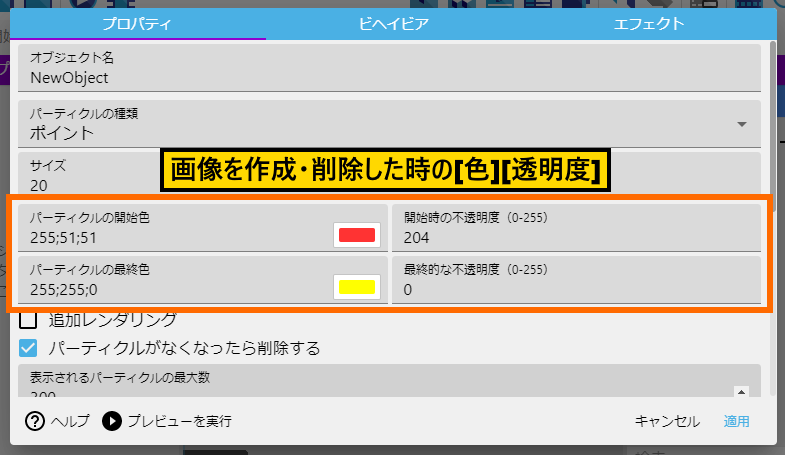
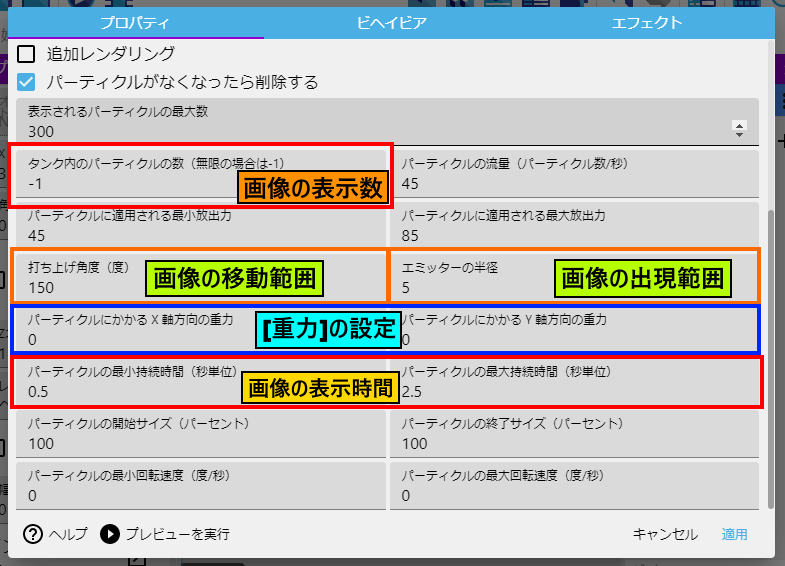
画像の種類は、[ポイント][ライン][テクスチャ]の3つから選択できます。
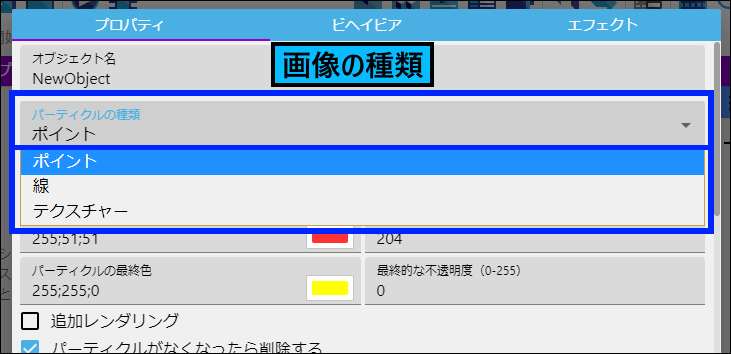
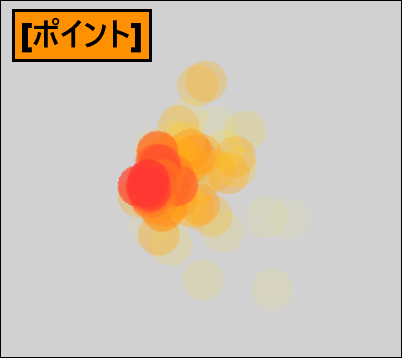
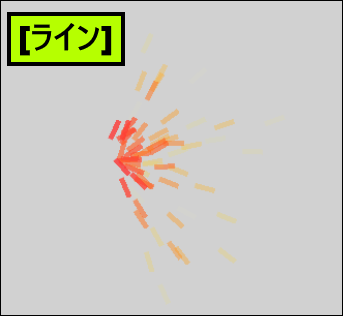
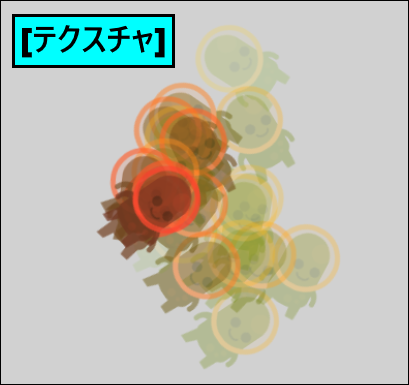
[シェイプペインター]は、「イベント」を使用して図形を作成するオブジェクトです。
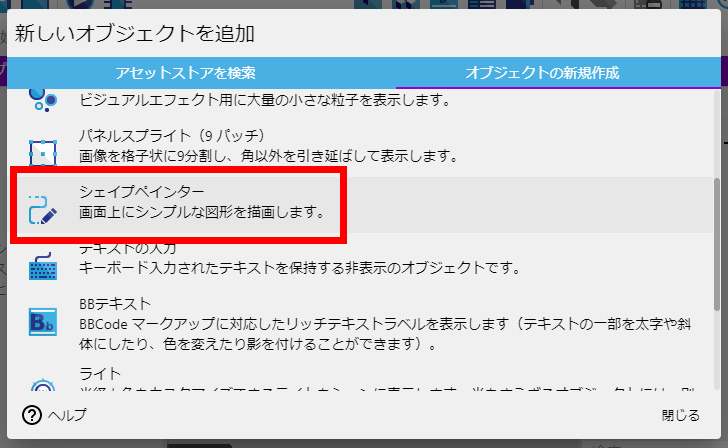
また、選択画面の下側には[実験的なオブジェクト]という項目があり、
調整中のオブジェクトの種類があります。
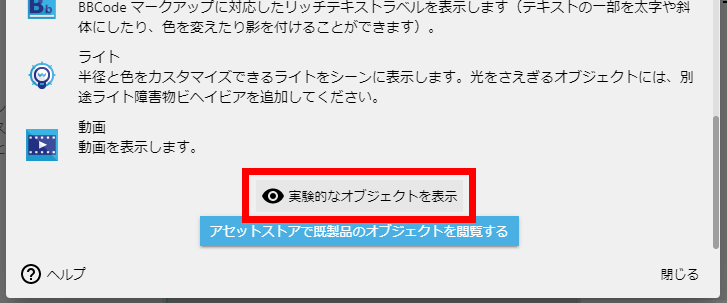
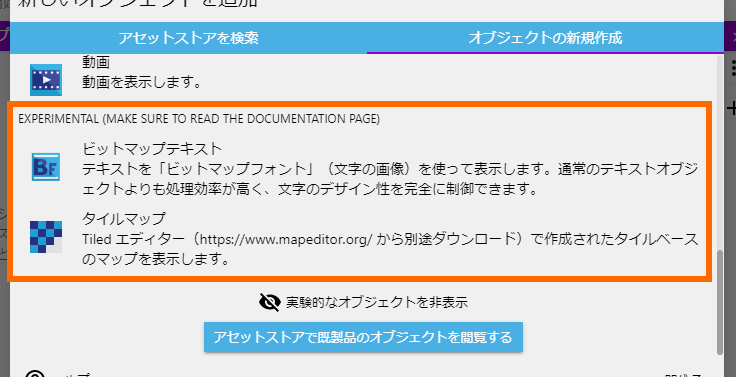
これらのオブジェクトは、調整が終了すれば[ライト][動画]のように
常設オブジェクトに変更されることもあります。
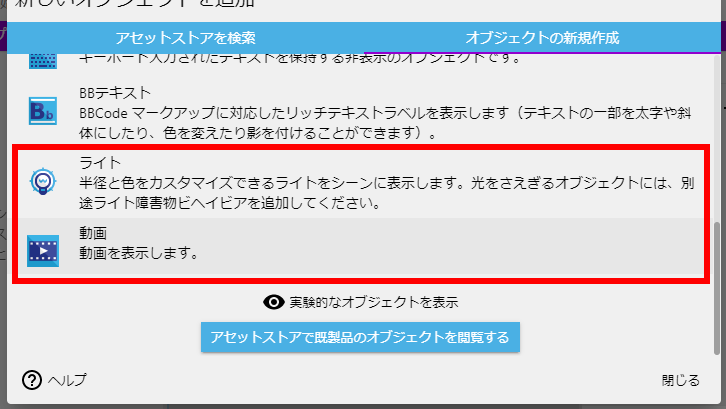
次回
今回は、オブジェクトの[種類]を解説しました。
オブジェクトの中には、特殊な画像の作成に特化した種類もあるので、上手く利用することで、
素材を新たに入手することなく、オリジナルグラフィックのゲームが簡単に制作できます。
次回は、「ビベイビア」の解説をしていきます。